Lasketun kentän lisääminen Excelin pivot-taulukkoon

Tutustu, kuinka voit lisätä lasketun kentän Excelin pivot-taulukkoon ja laskea myynnistä syntyviä palkkioita tehokkaasti.
Excel 2010:ssä haluat ehkä järjestää objektit uudelleen laskentataulukossa tai ryhmitellä useita objekteja yhteen niin, että ne toimivat yhtenä yksikkönä. Järjestä objektit uudelleen, jos haluat siirtää kohteen muiden objektien eteen tai taakse. Kun ryhmittelet objekteja, yhdistät ne; siksi kaikki tekemäsi muutokset vaikuttavat kaikkiin ryhmän objekteihin. Muutoksia ovat muun muassa siirtäminen, koon muuttaminen, kääntäminen, pyörittäminen, rajaus ja kaikki tyylin, varjon tai värin muutokset. Voit myös luoda ryhmiä ryhmien sisällä, jotta voit luoda monimutkaisia piirustuksia.
Seuraa näitä ohjeita hallitaksesi graafisten objektien järjestystä laskentataulukossa:
Valitse kohde, jonka haluat siirtää.
Napsauta Piirtotyökalut-välilehden Järjestä-ryhmässä jonkin seuraavista painikkeista vieressä olevaa nuolta:
Bring Forward: Sisältää Tuo eteenpäin, joka siirtää valitun objektin yhden tason ylöspäin; ja Tuo eteen, joka asettaa valitun objektin kaikkien objektien päälle.
Lähetä taaksepäin: Sisältää Lähetä taaksepäin, joka siirtää valitun objektin yhden tason alaspäin; ja Lähetä takaisin, mikä sijoittaa valitun objektin kaikkien objektien taakse.
Valitse haluamasi vaihtoehto.
Valittu kohde siirtyy uuteen paikkaan.
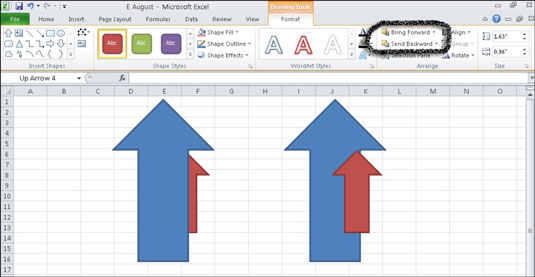
Kohteiden järjestäminen uudelleen siten, että pienempi punainen nuoli on suuremman sinisen nuolen päällä.
Voit ryhmitellä kaksi tai useampia objektia yhteen laskentataulukossa seuraavasti:
Valitse kaksi tai useampi objekti.
Valitse useita objekteja pitämällä Shift- tai Ctrl-näppäintä painettuna.
Valitse Piirustustyökalujen Muoto-välilehden Järjestä-ryhmästä Ryhmä → Ryhmä.
Valituista objekteista tulee yksi objekti, jonka ympärillä on yksi rajauslaatikko. Ryhmitetyissä objekteissa tekemäsi muutokset vaikuttavat koko objektiin.
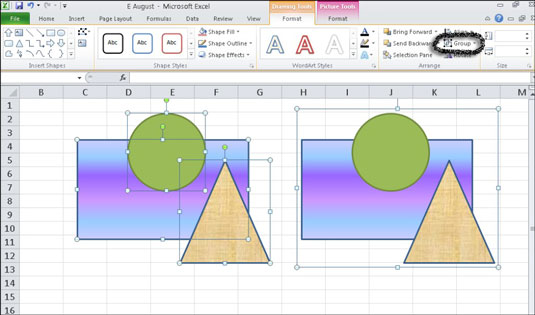
Suorakulmio, ympyrä ja kolmio ryhmiteltynä yhdeksi objektiksi.
Voit purkaa objektiryhmän milloin tahansa ja ryhmitellä ne myöhemmin uudelleen. Pura objektin ryhmittely valitsemalla ryhmä ja valitsemalla Ryhmä→ Pura ryhmä Piirustustyökalujen Muoto-välilehdeltä. Jos haluat ryhmitellä uudelleen aiemmin ryhmitetyt objektit, valitse mikä tahansa objekti ryhmästä ja valitse Piirustustyökalujen Muoto-välilehdeltä Ryhmä→ Ryhmittele uudelleen.
Tutustu, kuinka voit lisätä lasketun kentän Excelin pivot-taulukkoon ja laskea myynnistä syntyviä palkkioita tehokkaasti.
Opi käyttämään Microsoft Teamsia: verkkopohjaista sovellusta, asiakkaana kannettavalla tietokoneella tai pöytätietokoneella tai Teams-mobiilisovellusta älypuhelimella tai tabletilla.
Kuinka estää Microsoft Wordia avaamasta tiedostoja vain luku -tilassa Windowsissa Microsoft Word avaa tiedostot vain luku -tilassa, jolloin niiden muokkaaminen on mahdotonta? Älä huoli, menetelmät ovat alla
Virheiden korjaaminen virheellisten Microsoft Word -asiakirjojen tulostuksessa. Virheet tulostettaessa Word-asiakirjoja, joissa on muuttuneet fontit, sotkuiset kappaleet, puuttuva teksti tai kadonnut sisältö ovat melko yleisiä. Älä kuitenkaan
Jos olet piirtänyt PowerPoint-dioihin esityksen aikana kynää tai korostuskynää, voit tallentaa piirustukset seuraavaa esitystä varten tai poistaa ne, jotta seuraavan kerran näytät ne. Aloitat puhtailla PowerPoint-dioilla. Pyyhi kynä- ja korostuskynäpiirrokset noudattamalla näitä ohjeita: Pyyhi rivit yksi kerrallaan […]
Tyylikirjasto sisältää CSS-tiedostoja, Extensible Stylesheet Language (XSL) -tiedostoja ja kuvia, joita käyttävät ennalta määritetyt sivupohjat, sivuasettelut ja säätimet SharePoint 2010:ssä. CSS-tiedostojen etsiminen julkaisusivuston tyylikirjastosta: Valitse Sivuston toiminnot→ Näytä Kaikki sivuston sisältö. Sivuston sisältö tulee näkyviin. Style-kirjasto sijaitsee […]
Älä hukuta yleisöäsi jättimäisillä numeroilla. Microsoft Excelissä voit parantaa koontinäyttöjesi ja raporttiesi luettavuutta muotoilemalla numerot näyttämään tuhansia tai miljoonia.
Opi käyttämään SharePointin sosiaalisen verkostoitumisen työkaluja, joiden avulla yksilöt ja ryhmät voivat kommunikoida, tehdä yhteistyötä, jakaa ja pitää yhteyttä.
Juliaanisia päivämääriä käytetään usein valmistusympäristöissä aikaleimana ja pikaviitteenä eränumerolle. Tämän tyyppisen päivämääräkoodauksen avulla jälleenmyyjät, kuluttajat ja huoltoedustajat voivat tunnistaa tuotteen valmistusajankohdan ja siten tuotteen iän. Julian-päivämääriä käytetään myös ohjelmoinnissa, armeijassa ja tähtitiedessä. Erilainen […]
Voit luoda verkkosovelluksen Access 2016:ssa. Mikä verkkosovellus sitten on? No, verkko tarkoittaa, että se on verkossa, ja sovellus on vain lyhenne sanoista "sovellus". Mukautettu verkkosovellus on online-tietokantasovellus, jota käytetään pilvestä selaimen avulla. Rakennat ja ylläpidät verkkosovellusta työpöytäversiossa […]








